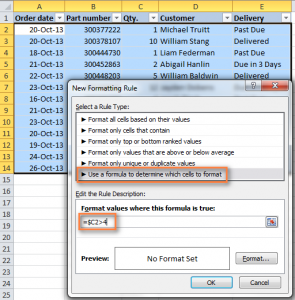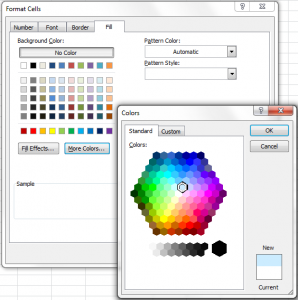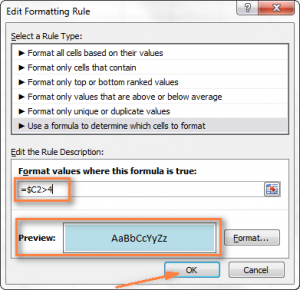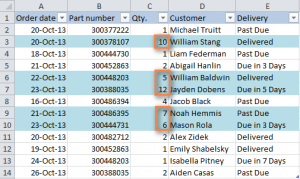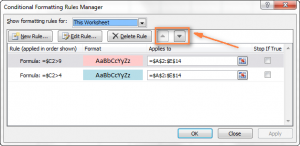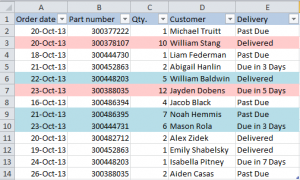Yaliyomo
- Jinsi ya kubadilisha mwonekano wa safu kulingana na nambari kwenye seli maalum
- Tumia sheria nyingi kulingana na kipaumbele chao
- Kubadilisha rangi ya mstari mzima kulingana na maandishi yaliyoandikwa kwenye seli
- Jinsi ya kubadilisha rangi ya seli kulingana na thamani katika seli nyingine?
- Jinsi ya kutumia hali nyingi za umbizo
Katika makala haya, utajifunza jinsi ya kubadilisha kwa haraka usuli wa safu mlalo kulingana na thamani mahususi katika lahajedwali. Hapa kuna miongozo na fomula mbalimbali za maandishi na nambari kwenye hati.
Hapo awali, tulijadili mbinu za kubadilisha rangi ya usuli ya seli kulingana na maandishi au thamani ya nambari ndani yake. Mapendekezo pia yatawasilishwa hapa juu ya jinsi ya kuangazia safu mlalo muhimu katika matoleo ya hivi karibuni ya Excel, kulingana na yaliyomo kwenye seli moja. Kwa kuongeza, hapa utapata mifano ya fomula zinazofanya kazi sawa kwa fomati zote zinazowezekana za seli.
Jinsi ya kubadilisha mwonekano wa safu kulingana na nambari kwenye seli maalum
Kwa mfano, una hati iliyofunguliwa na jedwali la mikataba ya shirika kama hili.
Tuseme unahitaji kuonyesha safu katika vivuli tofauti, ukizingatia kile kilichoandikwa kwenye seli kwenye safu ya Qty, ili kuelewa wazi ni ipi kati ya shughuli ambazo ni faida zaidi. Ili kufikia matokeo haya, unahitaji kutumia kazi ya "Uundo wa Masharti". Fuata maagizo ya hatua kwa hatua:
- Chagua seli unayotaka kuumbiza.
- Unda sheria mpya ya umbizo kwa kubofya kipengee kinachofaa kwenye menyu ya muktadha inayoonekana baada ya kubofya kitufe cha "Uumbizaji wa Masharti" kwenye kichupo cha "Nyumbani".
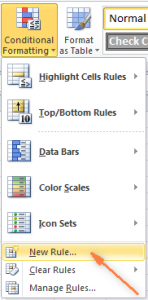
- Baada ya hapo, kisanduku cha mazungumzo kitaonekana ambapo unahitaji kuchagua mpangilio "tumia fomula kuamua seli zilizoumbizwa." Ifuatayo, andika fomula ifuatayo: =$C2>4 kwenye sanduku hapa chini.
 Kwa kawaida, unaweza kuingiza anwani yako ya seli na maandishi yako mwenyewe, na pia kuchukua nafasi ya > ishara na < au =. Kwa kuongeza, ni muhimu usisahau kuweka alama ya $ mbele ya kumbukumbu ya seli ili kurekebisha wakati wa kunakili. Hii inafanya uwezekano wa kumfunga rangi ya mstari kwa thamani ya seli. Vinginevyo, wakati wa kunakili, anwani "itaondoka".
Kwa kawaida, unaweza kuingiza anwani yako ya seli na maandishi yako mwenyewe, na pia kuchukua nafasi ya > ishara na < au =. Kwa kuongeza, ni muhimu usisahau kuweka alama ya $ mbele ya kumbukumbu ya seli ili kurekebisha wakati wa kunakili. Hii inafanya uwezekano wa kumfunga rangi ya mstari kwa thamani ya seli. Vinginevyo, wakati wa kunakili, anwani "itaondoka". - Bofya kwenye "Format" na ubadili hadi kichupo cha mwisho ili kutaja kivuli unachotaka. Ikiwa hupendi vivuli vilivyopendekezwa na programu, unaweza kubofya "Rangi Zaidi" kila wakati na uchague kivuli unachohitaji.

- Baada ya kukamilisha shughuli zote, lazima ubofye mara mbili kwenye kitufe cha "OK". Unaweza pia kuweka aina nyingine za umbizo (aina ya fonti au mtindo maalum wa mpaka wa seli) kwenye vichupo vingine vya dirisha hili.
- Chini ya dirisha kuna paneli ya onyesho la kukagua ambapo unaweza kuona jinsi seli itakavyoonekana baada ya kupangilia.

- Ikiwa kila kitu kinafaa kwako, bofya kitufe cha "Sawa" ili kutumia mabadiliko. Kila kitu, baada ya kufanya vitendo hivi, mistari yote ambayo seli zina idadi kubwa kuliko 4 itakuwa bluu.

Kama unaweza kuona, kubadilisha rangi ya safu kulingana na thamani ya seli fulani ndani yake sio kazi ngumu zaidi. Unaweza pia kutumia fomula changamano zaidi ili kunyumbulika zaidi katika kutumia umbizo la masharti ili kufikia lengo hili.
Tumia sheria nyingi kulingana na kipaumbele chao
Mfano uliopita ulionyesha chaguo la kutumia sheria moja ya uumbizaji wa masharti, lakini unaweza kutaka kutumia kadhaa mara moja. Nini cha kufanya katika kesi kama hiyo? Kwa mfano, unaweza kuongeza sheria kulingana na ambayo mistari iliyo na nambari 10 au zaidi itaonyeshwa kwa rangi ya pinki. Hapa ni muhimu kuandika kwa kuongeza formula =$C2>9, na kisha kuweka vipaumbele ili sheria zote zitumike bila kugongana.
- Kwenye kichupo cha "Nyumbani" kwenye kikundi cha "Mitindo", unahitaji kubofya "Uumbizaji wa Masharti" na kwenye menyu inayoonekana, chagua "Dhibiti Sheria" mwishoni kabisa mwa orodha.
- Ifuatayo, unapaswa kuonyesha sheria zote maalum kwa hati hii. Ili kufanya hivyo, unahitaji kupata orodha hapo juu "Onyesha sheria za umbizo", na uchague kipengee cha "Laha hii" hapo. Pia, kupitia menyu hii, unaweza kusanidi sheria za umbizo la seli maalum zilizochaguliwa. Kwa upande wetu, tunahitaji kusimamia sheria za hati nzima.
- Ifuatayo, unahitaji kuchagua sheria ambayo ungependa kutumia kwanza na uhamishe hadi juu ya orodha kwa kutumia mishale. Utapata matokeo kama haya.

- Baada ya kuweka vipaumbele, unahitaji kubofya "Sawa", na tutaona jinsi mistari inayofanana imebadilisha rangi yao, kulingana na kipaumbele. Kwanza, programu iliangalia ikiwa thamani katika safu wima ya Ukubwa ilikuwa kubwa kuliko 10, na ikiwa sivyo, ikiwa ilikuwa kubwa kuliko 4.

Kubadilisha rangi ya mstari mzima kulingana na maandishi yaliyoandikwa kwenye seli
Chukulia kuwa unapofanya kazi na lahajedwali, unapata ugumu wa kufuatilia kwa haraka ni vipengee gani vimewasilishwa na ambavyo havijaletwa. Au labda zingine zimepitwa na wakati. Ili kurahisisha kazi hii, unaweza kujaribu kuchagua mistari kulingana na maandishi yaliyo kwenye seli ya "Utoaji". Tuseme tunahitaji kuweka sheria zifuatazo:
- Ikiwa utaratibu umechelewa baada ya siku chache, rangi ya asili ya mstari unaofanana itakuwa ya machungwa.
- Ikiwa bidhaa tayari zimetolewa, mstari unaofanana unageuka kijani.
- Ikiwa utoaji wa bidhaa umechelewa, basi maagizo yanayofanana lazima yameonyeshwa kwa rangi nyekundu.
Kwa maneno rahisi, rangi ya mstari itabadilika kulingana na hali ya utaratibu.
Kwa ujumla, mantiki ya vitendo kwa maagizo yaliyotolewa na ya kuchelewa itakuwa sawa na katika mfano ulioelezwa hapo juu. Inahitajika kuagiza fomula katika dirisha la umbizo la masharti =$E2=»Imewasilishwa» и =$E2=»Malipo ya Muda Iliyopita» kwa mtiririko huo. Kazi ngumu zaidi kwa ofa ambazo muda wake utaisha ndani ya siku chache.
Kama tunavyoona, idadi ya siku inaweza kutofautiana kati ya safu, kwa hali ambayo fomula iliyo hapo juu haiwezi kutumika.
Kwa kesi hii kuna kazi =TAFUTA(“Inadaiwa”, $E2)>0, wapi:
- hoja ya kwanza katika mabano ni maandishi yaliyomo katika seli zote zilizoelezwa,
- na hoja ya pili ni anwani ya seli ambayo thamani yake unataka kuabiri.
Katika toleo la Kiingereza inajulikana kama =TAFUTA. Imeundwa kutafuta visanduku vinavyolingana kwa kiasi na hoja ya kuingiza data.
Kidokezo: Kigezo >0 katika fomula inamaanisha kuwa haijalishi swali la ingizo liko wapi katika maandishi ya kisanduku.
Kwa mfano, safu wima ya "Uwasilishaji" inaweza kuwa na maandishi "Haraka, Inatakiwa Baada ya Saa 6" na kisanduku sambamba bado kingeumbizwa ipasavyo.
Iwapo ni muhimu kutumia sheria za uumbizaji kwa safu mlalo ambapo kisanduku kikuu huanza na kishazi unachotaka, basi lazima uandike =1 kwenye fomula badala ya >0.
Sheria hizi zote zinaweza kuandikwa kwenye sanduku la mazungumzo linalolingana, kama katika mfano hapo juu. Kama matokeo, unapata zifuatazo:
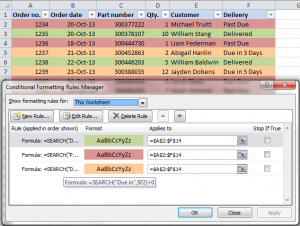
Jinsi ya kubadilisha rangi ya seli kulingana na thamani katika seli nyingine?
Kama ilivyo kwa safu mlalo, hatua zilizo hapo juu zinaweza kutumika kwa kisanduku kimoja au anuwai ya thamani. Katika mfano huu, uumbizaji unatumika tu kwa seli katika safu wima ya "Nambari ya Kuagiza":
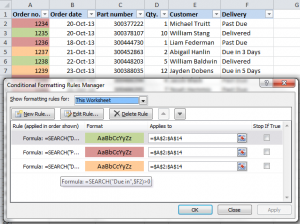
Jinsi ya kutumia hali nyingi za umbizo
Ikiwa unahitaji kutumia sheria kadhaa za muundo wa masharti kwa kamba, basi badala ya kuandika sheria tofauti, unahitaji kuunda moja na fomula. =AU or =I. Ya kwanza inamaanisha "moja ya sheria hizi ni kweli," na ya pili inamaanisha "sheria hizi zote mbili ni kweli."
Kwa upande wetu, tunaandika fomula zifuatazo:
=ИЛИ($F2=»Inadaiwa ndani ya Siku 1», $F2=»Inadaiwa ndani ya Siku 3»)
=ИЛИ($F2=»Inadaiwa ndani ya Siku 5», $F2=»Inadaiwa ndani ya Siku 7»)
Na formula =I inaweza kutumika, kwa mfano, ili kuangalia ikiwa nambari kwenye safu ya Qty iko. kubwa kuliko au sawa na 5 na chini ya au sawa na 10.
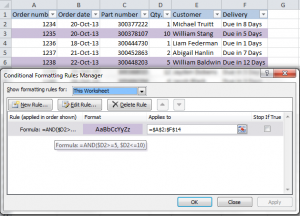
Mtumiaji anaweza kutumia zaidi ya hali moja katika fomula.
Sasa unajua unachohitaji kufanya ili kubadilisha rangi ya safu kulingana na seli fulani, unaelewa jinsi ya kuweka hali nyingi na kuzipa kipaumbele, na jinsi ya kutumia fomula nyingi mara moja. Ifuatayo, unahitaji kuonyesha mawazo.